标签:文件 lct 设备 multi etc syslog 比较 一周 ecs
Systemd是Centos7新采用的一套管理系统,可以实现启动及进程服务管理等,对比Centos6之前的SysVin体系,带来了很多突出的变化。
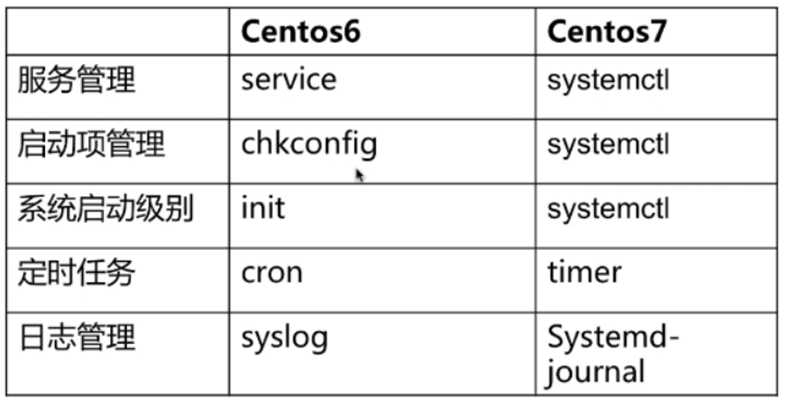
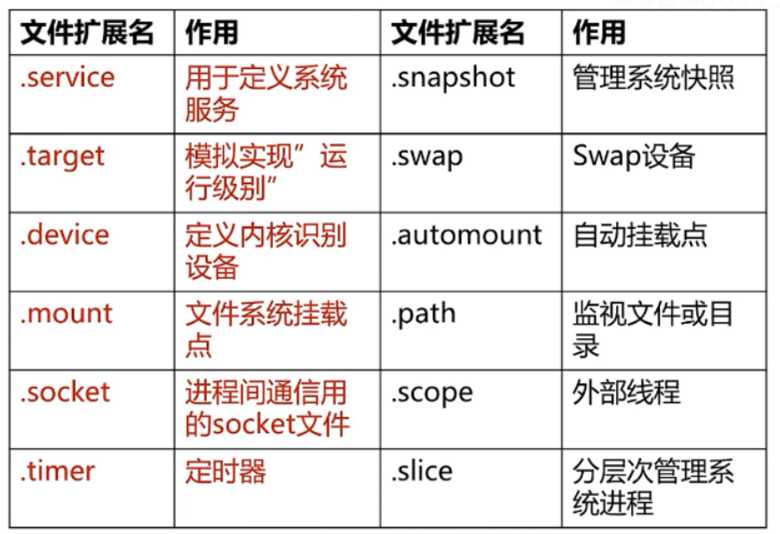
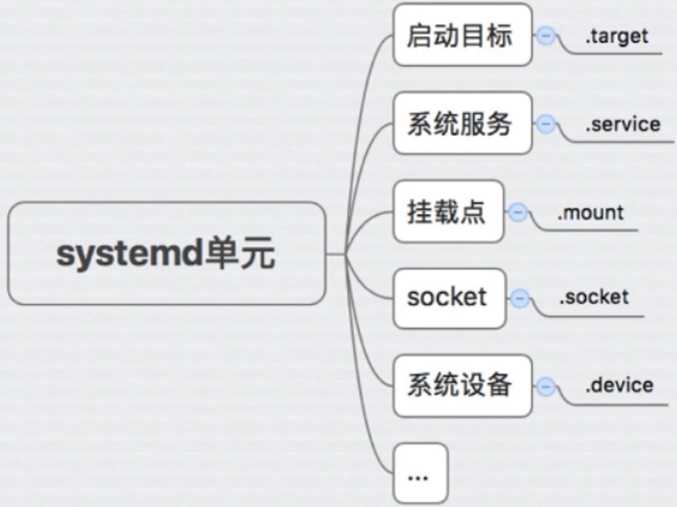
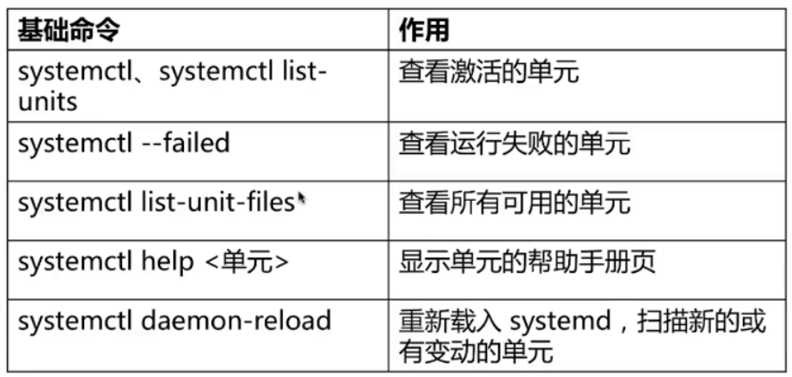
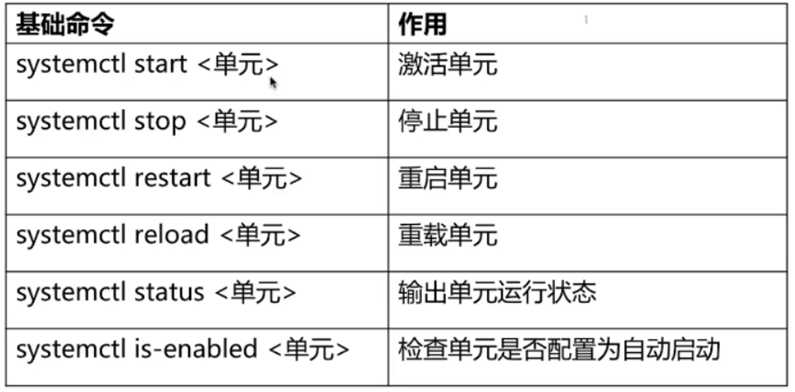
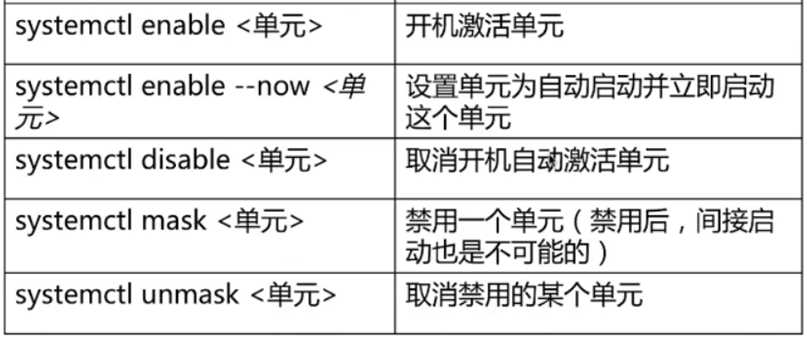
systemctl [options] command [name]
# options: 执行选项(非必须)
# command: 执行命令
# name: 单元名称(非必须)
例如:
systemctl --type service list-unit-files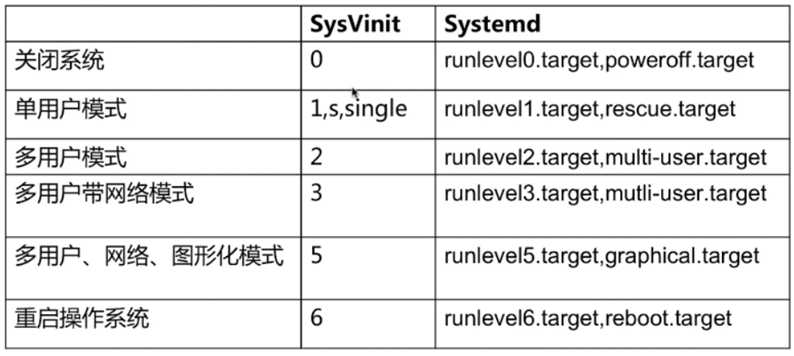
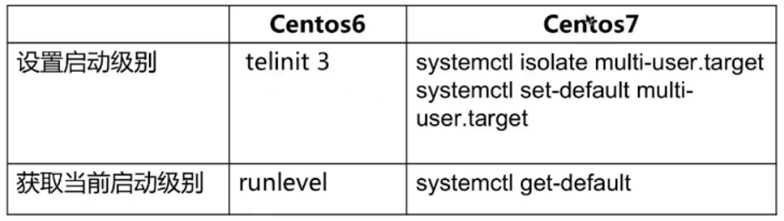
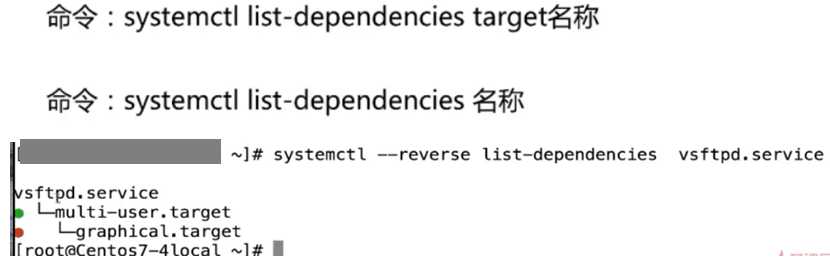
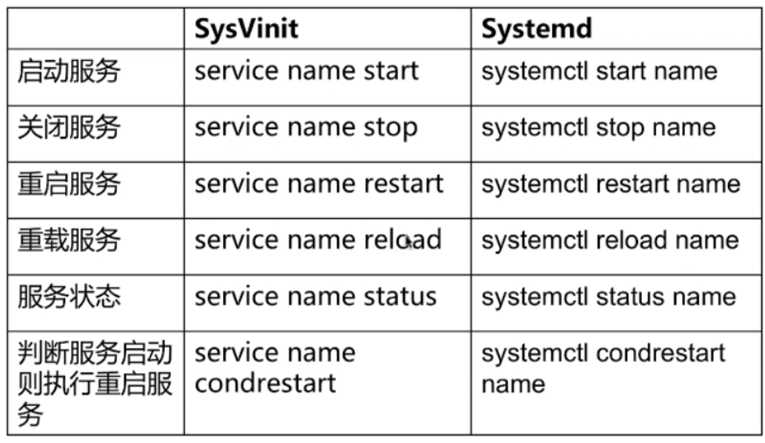
【ps】:
reload :热重载,主进程不变,子进程重启
restart : 主进程和子进程都重启
软件包安装的单元位置:/usr/lib/systemd/system/ [自定义的软件一般放在这里]
系统管理员安装的单元: /etc/systemd/system/
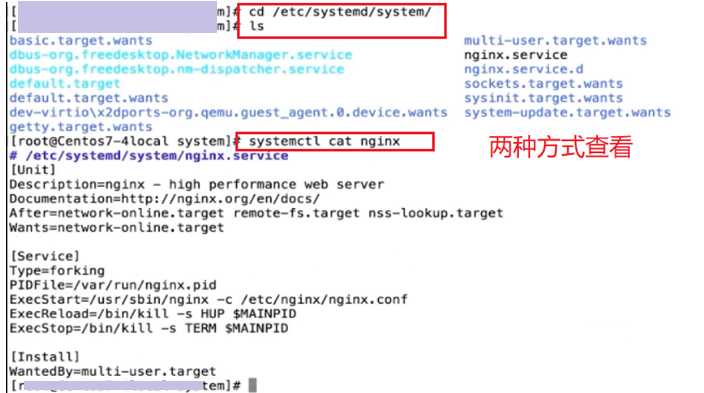
单元A要求单元B在A启动之前运行
B服务的单元文件:
Unit
Requires=B
Afer=B
参数Wants 和 Requires类似但存在区别,如果后面接的服务没有启动,其实不会影响到unit本身。
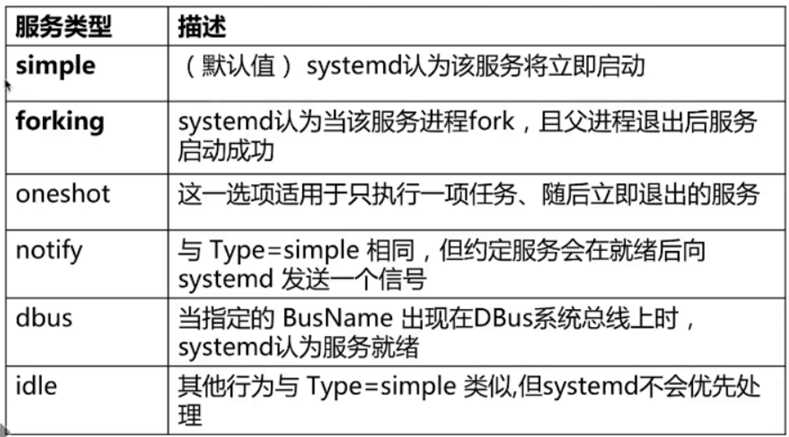
需求:
实现计划过程:
实现过程:
脚本
cat demo.sh
#!/bin/bash
echo $$ > /var/run/demo.pid
while:
do
echo "demo service" $(date) >> /tmp/demo.log
sleep 1
done
单元文件
cat /usr/lib/systemd/system/demo.service
Unit
Description=run demo
Documentation=https://demo.com
Afer=Network-online.target
Wants=network-online.target
Service
Type=simple
PIDFile=/var/run/demo.pid
ExecStart=/bin/bash /demo.sh
ExecStop=/bin/kill -s TERM $MAINPID #shell命令使用绝对路径
[Install[
WantedBy=multi-user.target
验证
systemctl daemon-reload
systemctl start demo.service
分类: 单调定时器,实时定时器
从一个时间点过一段时间后激活定时任务。
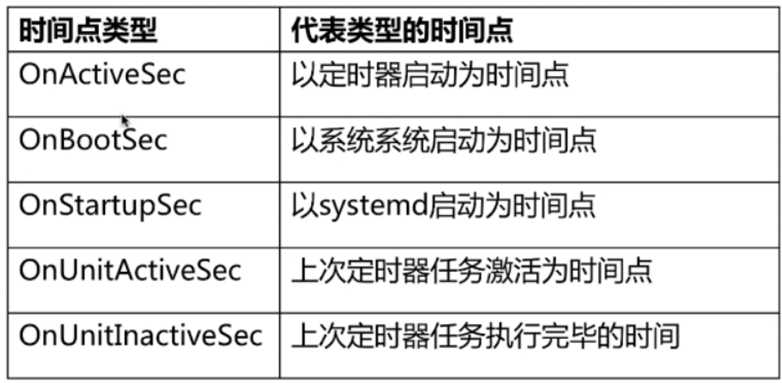
举例:
[Timer]
OnBootSec=15min #系统启动十五分钟后执行一次
OnUnitActiveSec=1w #上一次任务激活完成的每个一周执行一次通过日历事件激活定时任务,使用OnCalender= 的方式来定义实时定时器。
OnCalendar=*-*-* 00:00:00举例:
[Timer]
OnCalendar = Fri 2020-11-12 11:11:11
或者:
[Timer]
OnCalendar= 2020-11-12 11:11:11添加新的timer定时任务单元,定时调用服务单元demo.sh
比较:
服务单元 Timer单元
[Unit] [Unit]
[Service] [Timer]
[Install] [Install]
[Timer]
Unit=demo.service
Oncalendar=2020-11-12 11:11:13
systemctl start demo.timer
systemctl list-timers #查看所有定时任务Systemd --> Journal --> RAM
RAM: 虚拟文件系统tmpfs,/run
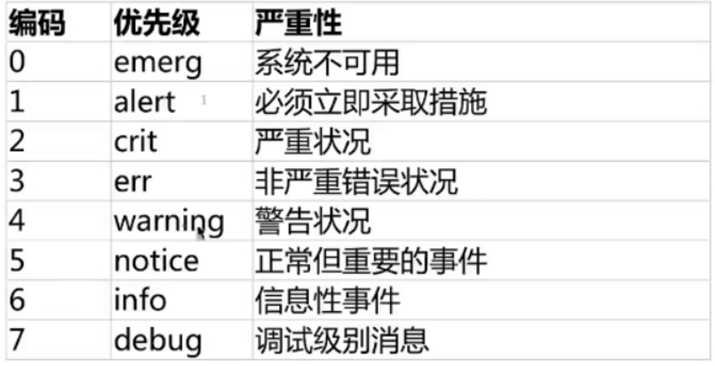
journalctl [options] [matches]
notice或warning以粗体显示,红色显示error级别以上的信息
journalctl -n 20 ##查看最后二十行的日志
journalctl -f ##实时发现日志,类似于tail -f
journalctl -p err.. ## 查看err级别的日志
journalctl -u demo.service ##查看具体某个单元的日志
journalctl -b ##系统启动以后的日志
journalctl --since today ## 查看当什么时间开始后的
journalctl --until "30 min ago" ## 查看系统开始到多少时间之前的
journalctl --since today --until "2 hours agon"
journalctl _UID=1 ##查看PID/UID的日志
标签:文件 lct 设备 multi etc syslog 比较 一周 ecs
原文地址:https://www.cnblogs.com/lemanlai/p/12489385.html